第1章 中文版AutoCAD2006基本操作与技巧1
1.1 AutoCAD2006工作界面1
1.1.1 标题栏1
1.1.2 下拉菜单栏及其使用技巧2
1.1.3 工具栏及其使用技巧3
1.1.4 绘图区4
115命令行窗口4
116状态行4
117AutoCAD 2006系统配置4
12AutoCAD命令及点坐标输入法7
121命令输入方式8
122命令的输入技巧8
123点坐标输入法9
124点坐标输入技巧10
13构造选择集11
131选择集的概念11
132构造选择集12
133快速选择13
14图形显示控制操作13
141视图缩放命令13
142视图平移命令14
143缩放与平移技巧14
144视图的重新生成命令14
15图层操作14
151图层的概念及特性15
152图层基本操作15
153“图层”工具栏和“对象特性”工具栏的使用17
第2章图形的绘制与编辑19
21二维绘图命令19
211命令激活的方法19
212绘制点20
213绘制直线、射线、构造线20
214绘制多线、多段线、样条曲线22
215绘制多边形26
216绘制圆、圆弧、椭圆及椭圆弧26
217图案填充与绘制圆环27
218文字输入和修改29
22二维编辑32
221图形对象的删除与复制32
222图形对象的移动和缩放34
223修剪、延伸、打断35
224倒角与倒圆37
225多义线编辑38
23图形绘制、编辑常用技巧40
231精确绘图命令及其应用40
232利用“特性”对话框编辑图形44
233利用夹点编辑图形45
234利用图层编辑图形45
第3章AutoCAD的开发与应用47
31块及其属性47
311块创建命令(Block)47
312块插入命令(Insert)48
313块多重插入命令(Minsert)48
314块写入(Wblock)49
315图块的属性49
316巧用块及其属性50
317图块的分解51
32设计中心的应用技巧52
321在当前图形中加入其他图形中的内容52
322收藏夹54
323快速搜索55
324其他功能56
33工具选项板应用57
331利用工具选项板控制工具特性57
332添加工具选项板及工具58
333工具选项板中工具的应用58
34形文件的创建与应用59
341创建形文件59
342编译形文件61
343调用形文件61
344巧用形文件62
35命令组文件的创建与应用62
351命令组文件的格式及建立63
352命令组文件的调用63
353命令组文件的常用命令63
354巧用命令组文件64
36AutoCAD的定制与应用65
361线型的定制与应用66
362图案的定制与应用67
363创建菜单68
364定制并应用新的工具栏71
365编辑快捷键和临时替代键、定制临时替代键71
第4章创建符合国家标准的绘图环境74
41创建图纸幅面及格式74
411图纸的幅面与创建(GB/T 14689—1993)74
412创建标题栏(GB 106091—1989)78
413创建明细栏(GB 106092—1989)81
42创建线型82
421线型82
422图线的尺寸83
423图线的画法83
424创建标准线型84
43创建剖面符号85
431剖面符号85
432剖面符号的画法示例86
433创建标准剖面符号87
第5章创建符合国家标准的图样标注89
51创建字体样式89
511基本要求89
512汉字的书写要求与字例89
513字母和数字的书写要求与字例89
514字体书写综合举例90
515创建标准字体样式90
52创建尺寸标注样式93
521基本规则93
522尺寸界线、尺寸线、尺寸数字93
523标注示例95
524标注尺寸的符号及其比例画法95
525常见零件结构要素的尺寸注法示例95
526创建符合国家标准的尺寸标注样式101
527长度类型的尺寸标注及技巧107
528半径、直径尺寸标注108
529角度尺寸标注109
5210连续标注110
5211基线标注111
5212引线标注及其技巧111
5213尺寸编辑及其技巧115
53创建公差与配合标注样式116
531公差的标注形式(GB/T 44585—2003)116
532配合的标注形式(GB/T 44585—2003)117
533创建符合标准公差与配合形式118
54创建形状与位置公差标注样式120
541形位公差分类和符号121
542公差框格及其标注方法(GB/T 1182—1996)121
543创建形位公差标注样式123
55创建粗糙度的标注样式124
551表面粗糙度符号及代号的意义124
552表面粗糙度符号、代号的标注示例(GB/T 131—1993)125
553常见加工纹理方向的符号127
554创建和使用定义属性的粗糙度符号块128
第6章计算机绘图应遵守的图样画法示例130
61图样的画法130
611视图画法示例(GB/T 17451—1998和GB/T 44581—2002)130
612剖视图画法示例(GB/T 17452—2000和GB/T 44586—2002)132
613断面图画法示例(GB/T 17452—1998和GB/T 44586—2002)137
614规定画法和简化画法示例(GB/T 17452—1998和GB/T 44581—1984)139
615常见零件结构画法示例143
62标准件与常用件的画法146
621螺纹及螺纹紧固件画法示例(GB/T 44591—1995)146
622销及其连接画法示例149
623键及其连接画法示例150
624齿轮及齿轮副画法示例(GB/T 44592—2003)153
625弹簧的画法示例(GB/T 44594—2003)156
626滚动轴承画法示例(GB/T 44597—1998)159
第7章零件图的画法及技巧163
71零件图的内容和零件的种类163
711零件图内容163
712零件的种类164
72绘制零件图要点综述165
73画视图165
731分析零件的结构特点,确定表达方案165
732设置作图环境166
733确定作图顺序,并选择将尺寸转换为坐标值的方法167
734画左视图167
735画主视图169
736画俯视图170
737画B向视图170
738画C向视图171
74标注零件尺寸171
741确定标注零件尺寸的基准与标注顺序171
742创建标注样式172
743标注底板尺寸173
744标注主箱体的尺寸174
745标注圆筒的尺寸175
746标注肋板的尺寸176
747调整尺寸176
75标注技术要求176
751标注粗糙度176
752标注形位公差177
753填写技术要求177
76填写标题栏178
第8章装配图的画法及技巧179
81装配图的内容179
82画装配图综述179
821直接画装配图179
822拼装法画装配图181
83设置绘图环境181
84将各零件图定义为图块文件182
841将活塞杆零件图定义为图块文件182
842将其他零件图定义为图块文件184
85应用拼装法画装配图184
851拼装各个零件184
852填充密封圈、垫圈186
853补画出没有表达清楚的主要结构187
854调整视图位置,并对各视图进行标注188
86标注尺寸188
87编写序号、填写明细栏和标题栏188
871编写序号188
872填写明细栏189
873填写标题栏189
88填写技术要求189
881装配要求189
882检验要求189
883使用要求190
884填写汽缸装配图的技术要求190
89装配结构的合理性简介190
891配合面和接触面的合理结构190
892螺纹连接的合理结构192
893定位销的合理结构192
810拼装法画装配图小结193
8101画图步骤193
8102画图要点193
8103拼装过程的检查与修改193
第9章图形输出及其技巧194
91图形输出环境的规划194
911设置打印机194
912规划打印样式200
92模型空间、布局、视口202
921模型空间、布局202
922布局管理203
923视口204
924视口的操作示例207
925布局的艺术212
93综合图形输出范例214
931平面的整体图形输出214
932实体的整体图形输出215
第10章AutoCAD三维建模简介220
101三维模型的种类220
102基本体素的生成220
1021BOX(长方体)命令221
1022CONE(圆锥)命令221
1023WEDGE(楔形体)命令221
1024CYLINDER(圆柱体)命令221
1025SPHERE(球体)命令222
1026TORUS(圆环体)命令222
103物体三维建模222
1031拉伸命令生成实体222
1032旋转命令生成实体222
1033运用布尔运算进行物体造型设计222
104三维建模示例224
1041叉架类零件建模示例224
1042实体局部剖三维建模227
参考文献228 2100433B

 AutoCAD技巧汇编
AutoCAD技巧汇编

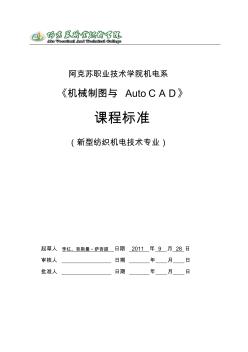 机械制图与AUTOCAD课程标准(05.23)
机械制图与AUTOCAD课程标准(05.23)